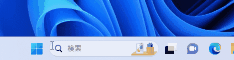前回、M.2 SSD 2枚(RAID1)→2.5インチ SATA SSD化をレポートしました。
これを応用して![]() 、USB3.1 Gen2対応、データ消失リスク低減&安全で高速な外付けSSDを製作してみます。
、USB3.1 Gen2対応、データ消失リスク低減&安全で高速な外付けSSDを製作してみます。
今回使用したのは、以下のUSB3.1 Gen2対応、2.5インチ HDD(SSD)ケース(以下、ケース)です。
箱の中身![]() です。
です。
ケース本体、USB3.1 Gen2 Type-C-Type-Aケーブル(約50cm、コネクタ含む)、USB3.1 Gen2 Type-C-Type-Cケーブル(約50cm、コネクタ含む)、HDD固定用クッション2個、セットアップガイド、はじめにお読みください
これで税込み¥3,000いかない![]() ってお得
ってお得![]() です。
です。
サポートツール3個(ダウンロード版)と1年保証も付いてるのに・・・。
組込は簡単![]() です。
です。
カバーを開いて、2.5インチのSSDをぐっとコネクタに挿すだけ。
工具不要です。
冒頭で紹介したスターテック社の2.5インチ SATA SSDを入れます。
7mm厚SSD(HDD)には付属のHDD固定用クッションを使用できます。
今回の場合、8mm厚なので使用していません。
↓付属のセットアップガイドより一部抜粋
では・・・性能確認![]() です。
です。
JPG写真(1個あたり1~4MB)490個、合計約1GBを転送時の時間約7秒・・・
早い![]() です。
です。
先日、高速と評価したUSB3.1 Gen1対応メモリは約28秒かかりました。
CristalDiskMartkの結果です。
↓↓ここからケース中身をチェンジ![]() してみます↓↓
してみます↓↓
一般的な2.5インチ SATA SSDに入替えて性能確認してみます。
本SSDは厚さは7mmです。
あえて付属のHDD固定用クッションは使用していません。
さきほどと同様のテストは約7秒で転送、変わらず高速![]() 。
。
CristalDiskMartkの結果です。
SATA接続より10%位減位でした。
今回、使用した弊社環境をざっくり記載しておきます。
CPU→Intel Coie i3-4130T
マザーボード→ASUS GRYPHON Z97
メモリ→DDR3 PC3-12800 2GBx2枚(4GB)
Cドライブ(OS)→SAMSUNG MZ-7TD250
使用USBポート規格→USB3.1 Gen2 PCI Express x4接続インターフェイスカード(CENTURY CIF-U31AC2)を使用
OS→Windows10 Pro 64ビット 1909
本ブログで問題解決できましたら、是非以下ご検討くださいm(__)m